

Враћање оперативног система Виндовс 10 омогућава вам да вратите оперативни систем у радно или иницијално стање са тачке враћања система створене аутоматски или ручно или из пуне слике система смештене на чврстом диску.
Такође, десетак алата за алат укључује алат за ресетовање ОС-а који ће вас спасити од дуге поновне инсталације Виндовса 10 и креирања флеш погона за опоравак који је неопходан за обнављање оперативног система у критичним ситуацијама (када се Виндовс 10 не покреће и не пружа могућност да се уђе у окружење за опоравак).
Предложени чланак са упутством говори о свим алаткама које чине окружење за опоравак система у систему Виндовс 10, механизмима њиховог функционисања, како се користи једна или друга функција и ефикасности метода опоравка у одређеним ситуацијама.
Пре него што започнете са проучавањем материјала, препоручује се да се упознате са упутствима о обнављању покретача оперативног система, да проверите његове датотеке на интегритет и да вратите оштећене датотеке регистра.
Садржај- Безбедан режим
- Вратите рачунар / лаптоп у првобитно стање
- Виндовс 10 флеш диск за опоравак
- Направите комплетну слику система за оживљавање
- Виндовс 10 поена за повратак
- Историја датотека
Безбедан режим
Прво што бисте требали покушати када се појаве проблеми је дизање система у сигурном режиму. Размислите о ситуацији у којој се „десетка“ не учитава и не дозвољава поновно покретање са одговарајућим параметрима (улазак у овај режим путем мсцонфиг или специјалних опција за покретање неће успети).
1. Почињемо од медија за покретање система са Виндовс 10 дистрибуцијом користећи Боот Мену.
2. Наведите "руски" језик, кликните "Даље".
3. У следећем прозору кликните на везу "Обнављање система".
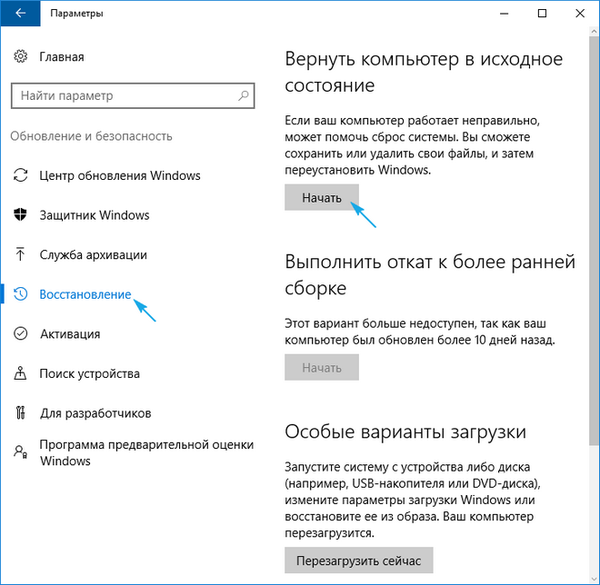
4. Извршимо команду "бцдедит / сет сафебоот минимум" за наредни старт рачунара у сигурном режиму.
5. Поново покрените систем тако што ћете затворити све прозоре.
Након покретања рачунара, можете решити проблем који спречава нормално покретање / функционисање рачунара.
Вратите рачунар / лаптоп у првобитно стање
Најистакнутија карактеристика опоравка која се појавила у Виндовс-у 10 је ресетовање Виндовс-а. Можете да га користите кроз „Опције“.
1. Позовите мени користећи Вин → И.
2. Идите на "Упдате / безбедност".
3. Кликните на картицу "Ресторе".
Ову прилику треба искористити у задњем кругу, када ниже наведене опције нису помогле у решавању проблема, јер ћете на крају добити чисти само инсталирани оперативни систем са или без личних података, овисно о наведеним параметрима.
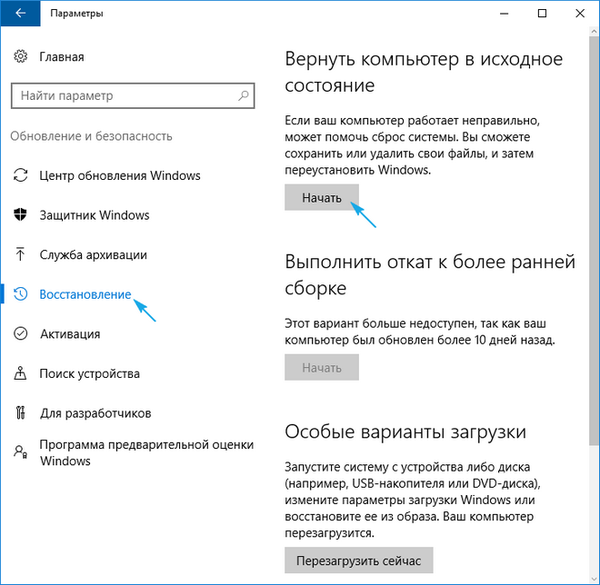
4. Кликните „Старт“, након чега ће се појавити дијалог са захтевом да одредите могућности ресетовања оперативног система.
Прва опција је да потпуно очистите системски волумен из свих датотека и брзо поново инсталирате „десетке“ без употребе инсталационог диска уз дистрибуцију оперативног система, други начин је да брзо инсталирате Виндовс 10 са чувањем корисничких датотека и поставки апликација инсталираних на ПЦ-у, сами програми се неће сачувати.
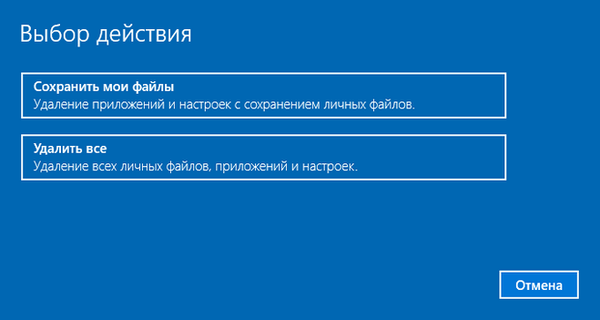
Постоји још један начин да се отвори дијалог за ресетовање оперативног система чак и без ауторизације у систему. Све се ради на екрану за ауторизацију. Да бисте приступили функцији, кликните на икону „Поновно покретање“ са притиснутим тастер Схифт. Након поновног покретања рачунара, кликните на икону "Дијагностика", а затим кликните на дугме да бисте систем вратили у првобитно стање.
Предности методе су непостојање потребе за инсталацијским диском / флеш уређајем и извршавање свих радњи у аутоматском режиму без икакве интервенције корисника.
Постоји само један недостатак - када корисник уклони системску слику или смјести ову датотеку у оштећене секторе тврдог диска, неће бити могуће брзо поновно инсталирати, али постоји неколико додатних алата у арсеналу „десетака“: употреба диска за опоравак система ако постоји (врло ријетка појава) и израда сигурносних копија Виндовс 10 који користи ОС алате на јачини која није запремина система.
Виндовс 10 флеш диск за опоравак
Алат се зове диск за опоравак оперативног система Виндовс, али у „првих десет“ требало би да га преименујете у флеш диск за опоравак (користићемо овај термин).
Ако су раније у Мицрософт ОС-у постојали услужни програми за аутоматско оживљавање система, који су у већини случајева само покушали нешто да ураде, онда у „десет најбољих“ постоји опција за креирање слике система за касније враћање волумена система у стање заробљено на овој слици аутоматском поновном инсталирањем ОС-а. као што је горе дискутирано.
Слична слика се ствара на следећи начин:
1. Алат на управљачкој плочи зовемо "опоравак".
2. У вертикалном менију са леве стране налазимо везу „Израда диска за опоравак“.
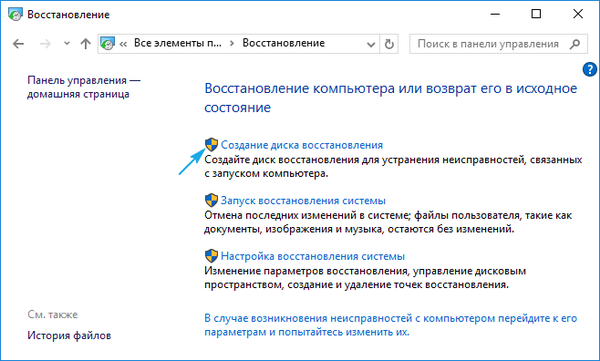
3. Означавамо могућност прављења резервних копија системских датотека на флеш драјву за опоравак да бисмо могли да извршите тренутну поновну инсталацију „десетке“.
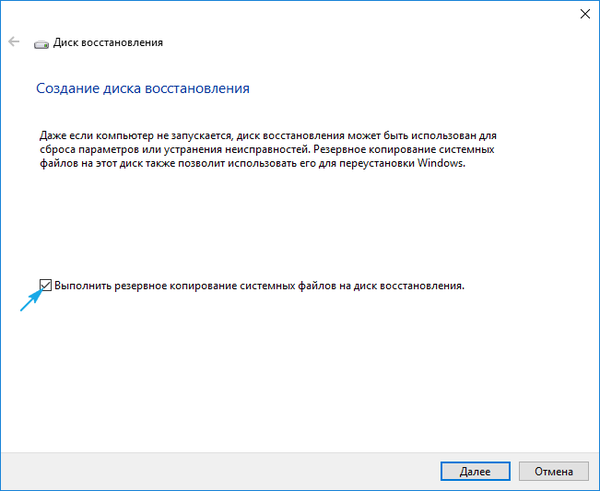
4. На крају свих операција снимања или, ако је потребно, дижите се са креираног погона помоћу функције Боот Мену.
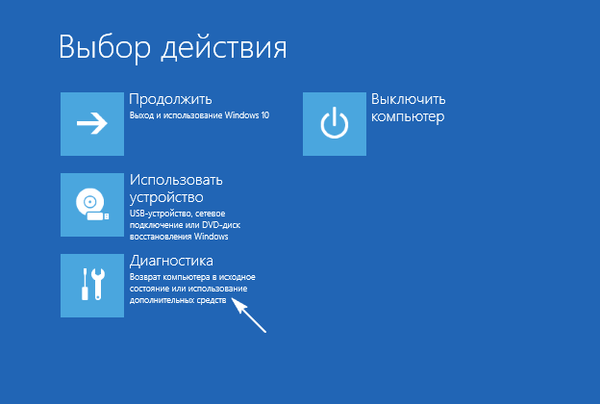
5. У прозору за избор радње идите на одељак „Дијагностика“.
Будући да је у њему, отворићемо прилику да извршимо следеће операције:
- Помоћу фласх погона са сликом вратите Виндовс 10 у претходно стање;
- посетите подешавања УЕФИ / БИОС;
- прибегавају реанимацији "десетинама" помоћу тачке враћања;
- на пример, прођите кроз командну линију како бисте креирали копију боотлоадер-а на одговарајућем волумену;
- вратите Виндовс 10 са целокупне ОС слике.
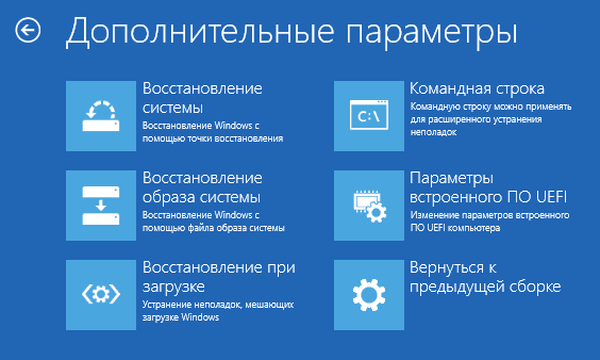
Присуство таквог флеш погона у случају „десетке“ много је корисније од чак и инсталационог, мада последње омогућава покретање неких операција обнављања оперативног система на екрану помоћу дугмета „Инсталирај“ одмах након избора језика.
Направите комплетну слику система за оживљавање
Припрема аутоматског опоравка подразумева снимање Виндовс-а 10 у тренутку његовог тренутног стања. Најбоље је креирати такву слику одмах након инсталирања оперативног система са свим управљачким програмима и софтвером, све док волумен система није упаљен, попут регистра.
Није потребно правити снимак у првим сатима функционисања новог ОС-а, то се може учинити неколико дана након што га поново инсталирате, тако да се Виндовс навикне на нормално стање, али не успе да набави нежељене датотеке и кључеве регистра.
1. Процес започиње чишћењем Ц погона са смећа: регистра и деинсталирање програма за које се испоставило да су непотребни.
2. Затим посећујемо контролну таблу.
3. Отворите аплет "историја фајл", а затим кликните на "резервну система слику".
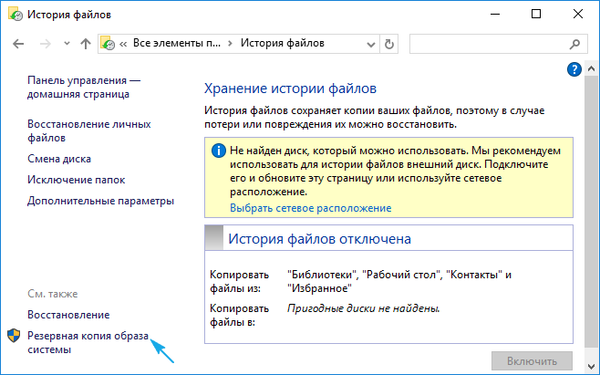
4. У вертикалном менију кликните на везу "Креирај слику система".
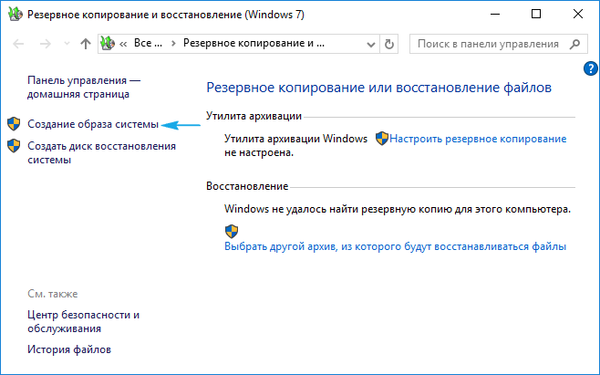
5. Одређујемо место складиштења снимка оперативног система и партиције које треба резервно копирати (најбоље је навести преносиви диск).
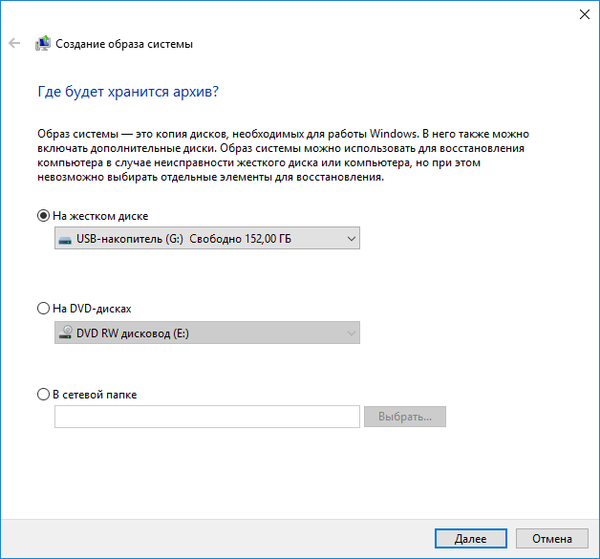
Након што је компресија системских датотека и њихов пренос на одређени дигитални медиј завршен, може се користити за брзо враћање Виндовс 10 у стање заробљено на слици. Да бисте започели опоравак са слике, морате да покренете рачунар са УСБ флеш уређаја на коме се датотека чува, или преко инсталационог програма Виндовс 10 ("Дијагностика" - "Напредна подешавања" - "Обнављање ОС слике").
Виндовс 10 поена за повратак
Са овом функцијом нема иновација, све његове карактеристике раде као у претходним верзијама ОС-а. Омогућава шансу да систем вратите у једно од преосталих стања кроз окружење за опоравак или у оперативни систем. Да бисте у потпуности искористили функцију, она мора бити активирана. Статус можете провјерити путем алата Цонтрол Панел под називом "Рецовери". У прозору кликните на „Подешавање опоравка система“.
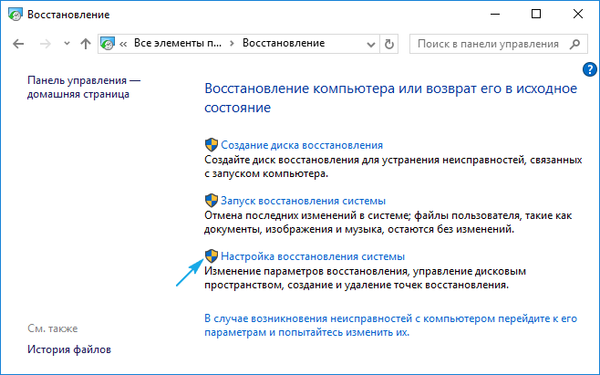
Да бисте променили подешавања, кликните на „Цонфигуре“ и одредите простор додељен за чување повратних тачака на системском диску.
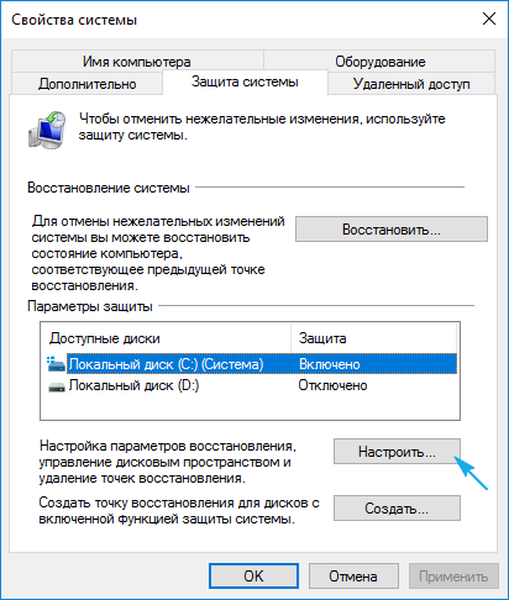
Када користите лиценцирану слику, ова функција се активира, али ако сте инсталирали Виндовс 10, преузет са пиратских локација, могуће је да је аутор склопа деактивирао ову функцију. Како омогућити опоравак система? Изаберите системску партицију, кликните на „Цонфигуре“ и померите потврдни оквир на позицију „Омогући заштиту система“..
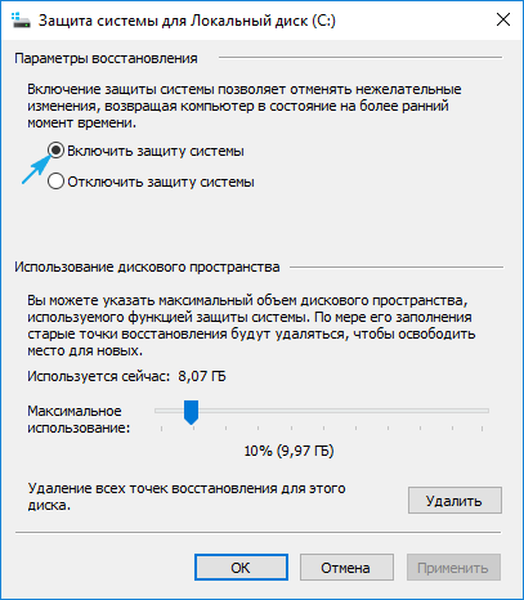
Обично се тачке враћања аутоматски генеришу у случају промена које је извршио корисник или било која апликација која се односи на системске датотеке, подешавања, услуге и поставке регистра. Такође је доступна и могућност ручног креирања тачака за опоравак. У прозору „Својства система“ кликните на „Креирај“ и унесите име слике како бисте га лакше идентификовали.
За роллбацк оперативног система од стране једног од рестаурацију иду у исти апплет и притисните "Покрени опоравак система." У случају да се Виндовс 10 не покрене, покрећемо се са диска за опоравак или дистрибуције инсталације и позивамо „Враћање система“ кроз „Напредне поставке“ у дијагностичком прозору.
Историја датотека
Још једна новост у Виндовс-у 10, која вам омогућава да направите и сачувате резервне копије ових датотека (често текстуалних докумената и различитих пројеката) и извадите жељену копију датотеке из резерве ако је потребно.
Као што можете видети, "десет" има проширену скуп моћних функција да се врати систем у познатом добром стању у свим случајевима и без потребе да поново инсталирате оперативни систем. Поред свих ових алата, дефинитивно би требало да укључите и значајку опоравка покретача помоћу система Виндовс 10.











